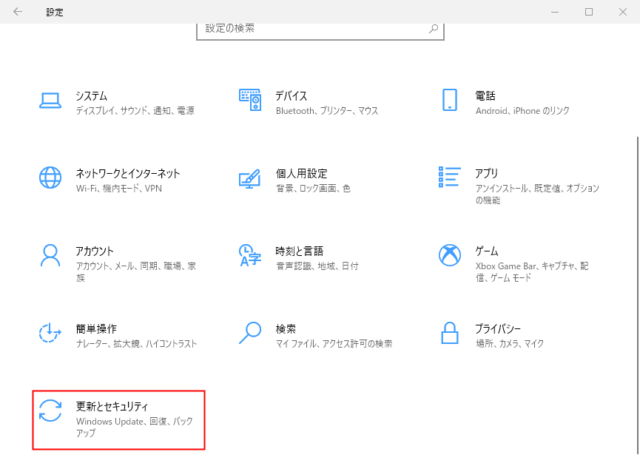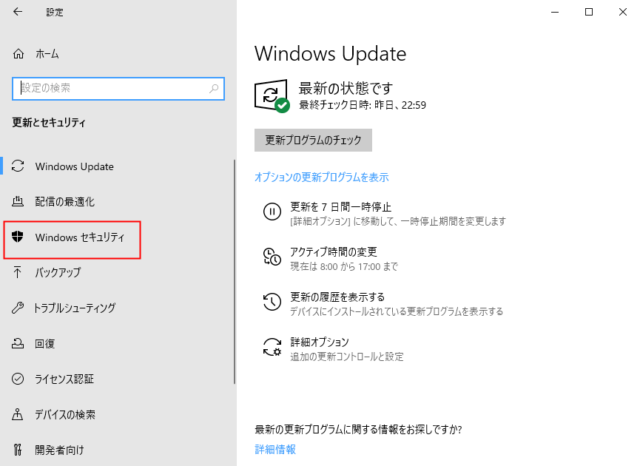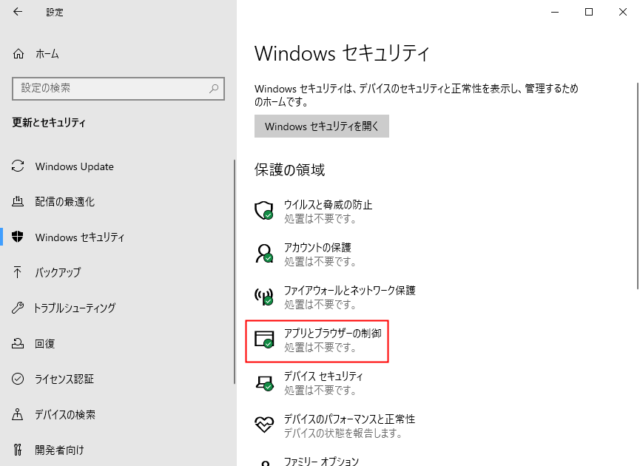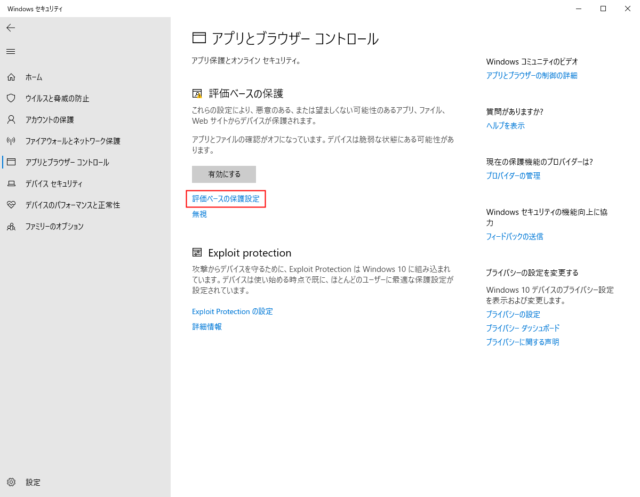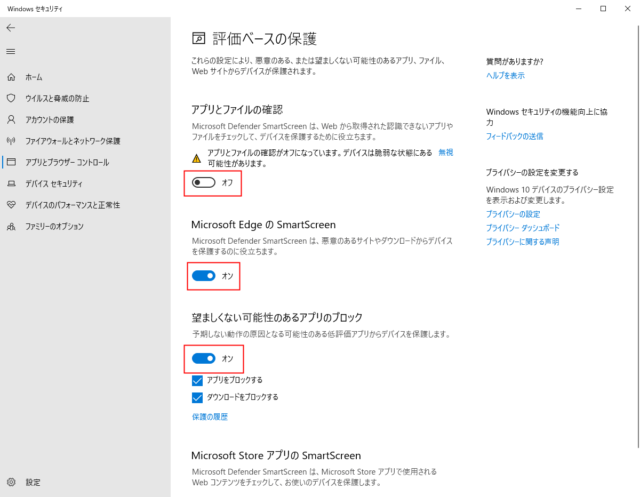Windows10でMicrosoft Defender SmartScreenを有効/無効にする方法を紹介します。
SmartScreenは悪意のある、または望ましくない可能性のあるアプリ、ファイル、WebサイトからPCを保護する機能です。
何かしらのアプリをインストールする際に「WindowsによってPCが保護されました」と表示されることがあります。これはSmartScreenによる警告です。
表示がでても「詳細情報」から「実行する」を選択すれば問題なくインストール可能ですが、毎回のように表示されては面倒に感じてしまいます。
しかし、安全性と引き換えにSmartScreenを無効にして手間を無くすことも可能です。
Microsoft Defender SmartScreenの有効/無効
「スタート」→「設定」をクリックします。
「更新とセキュリティ」をクリックします。
「Windows セキュリティ」をクリックします。
「アプリとブラウザーの制御」をクリックします。
※「処置は不要です。」となっていればSmartScreenは有効になっています。
「アプリとブラウザーコントロール」が開きます。
「評価ベースの保護設定」をクリックします。
※「有効にする」が表示されていればその都度クリックするだけでも有効にすることが可能ですが、「評価ベースの保護設定」に進むことで個別に有効/無効の設定が可能です。
表示されるページ内のスイッチをクリックしてオン(有効)/オフ(無効)を切り替えます。
オン/オフを切り替える際、ユーザーアカウント制御が表示されます。「このアプリがデバイスに変更を加えることを許可しますか?」と表示されるので「はい」をクリックしてください。
SmartScreenによる保護は以下の項目で別れています。
- アプリとファイルの確認
Microsoft Defender SmartScreenは、Webから取得された認識できないアプリやファイルをチェックして、デバイスを保護するために役立ちます。 - Microsoft EdgeのSmartScreen
Microsoft Defender SmartScreenは、悪意のあるサイトやダウンロードからデバイスを保護するのに役立ちます。(Edgeブラウザーからも設定可能) - 望ましくない可能性のあるアプリのロック
予期しない動作の原因となる可能性のある低評価アプリからデバイスを保護します。 - Microsoft StoreアプリのSmartScreen
Microsoft Defender SmartScreenは、Microsoft Storeアプリで使用されるWebコンテンツをチェックして、お使いのデバイスを保護します。
全てオフにするとアプリなどの安全性を確かめないでインストールすることができますが、知識に不安がある人はSmartScreenを有効にしておく方が安心できるでしょう。
あわせてこちらもご覧ください。